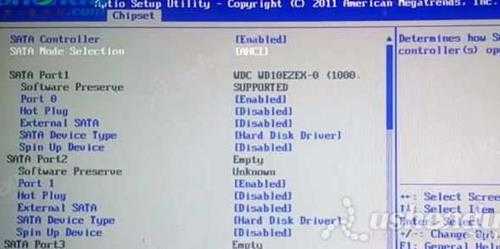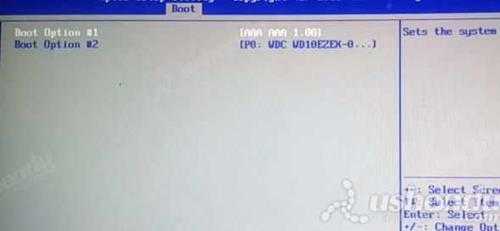昂达魔剑P67(VER 1.00)主板怎么通过bios设置u盘启动
(编辑:jimmy 日期: 2025/11/3 浏览:3 次 )
昂达魔剑P67(VER 1.00)主板怎么通过bios设置u盘启动
昂达魔剑P67(VER 1.00)主板是一款采用了Intel P67芯片组的主板产品,如果用户们想要通过bios设置u盘启动,就需要先通过bios设置u盘启动,那么昂达魔剑P67(VER 1.00)主板怎么通过bios设置u盘启动呢?今天为大家分享昂达魔剑P67(VER 1.00)主板通过bios设置u盘启动的操作方法。
昂达魔剑P67(VER 1.00)bios设置教程:
1.开机后不停的按Del键,进入bios界面。
2.选择Chipset,选择SATA Confirguration,SATA Mode Selection选择AHCI。如图所示:
3.选择Boot,选择Hard Drive BBS Priorities,Boot Option #1选择U盘的名字。如图所示:
4.返回Boot Option #1选择U盘的名字。如图所示:
5.按F10保存退出,电脑会自动重启进入PE系统。
6.使用快捷键进入PE系统。开机后快速的按F11,选择UEFI模式的U盘或者是U盘的名字。按回车后电脑会自动重启进入PE系统。如图所示:
昂达魔剑P67(VER 1.00)主板通过bios设置u盘启动的操作步骤就为小伙伴们详细分享到这里了,如果用户们有需要,可以根据以上方法步骤进行操作哦,希望本篇教程对大家有所帮助。
下一篇:笔记本usb接口没反应bios【详解】